如何实现更换Jupyter Notebook内核Python版本
我使用anaconda安装的python3.6.3,并且自己建立一个虚拟环境,虚拟环境下的python版本也是3.6.3,Jupyter Notebook的内核P丫头好哦哦呢指向的是虚拟环境下的python,最近在使用matplotlib库的遇到了下面的问题:
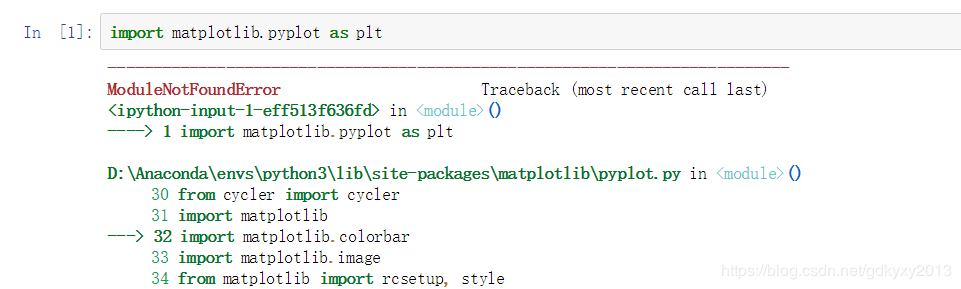
我的lib目录下是有matplotlib以及相关的库的,重装什么的都试过,无奈实在是找不到解决的办法,于是想更换一下Jupyter Notebook的内核Python版本。接下来具体看一下如何更换内核Python版本。
1、首先在cmd下进入python执行如下命令:
import sys sys.executable
可以得到如下的结果:

同时在Jupyter Notebook下执行相同的命令,得到结果如下:

由上面的执行结果可以看到两处指向的位置确实不同。
2、接下来我们需要找到Jupyter Notebook内核指定的Python环境位置,然后改成在cmd下环境指向的位置即可。在cmd下执行如下命令:
ipython kernelspec list
输出的结果中会包含一个位置,如下图所示:

3、接下来,去到虚拟环境python的这个文件夹下,并打开kernel.json这个文件,文件内容如下:
{
"argv": [
"D:\\Anaconda\\envs\\python3\\python.exe",
"-m",
"ipykernel_launcher",
"-f",
"{connection_file}"
],
"display_name": "Python 3",
"language": "python"
}
可以看到里面定义了Python解释器的位置,更改Python解释器的位置并保存。
4、重启Jupyter Notebook即可。
到此这篇关于如何实现更换Jupyter Notebook内核Python版本的文章就介绍到这了,更多相关Jupyter Notebook内核Python版本内容请搜索我们以前的文章或继续浏览下面的相关文章希望大家以后多多支持我们!
相关推荐
-
windows python3安装Jupyter Notebooks教程
Jupyter Notebooks 是什么? Jupyter Notebooks 是一款开源的网络应用,我们可以将其用于创建和共享代码与文档. 其提供了一个环境,你无需离开这个环境,就可以在其中编写你的代码.运行代码.查看输出.可视化数据并查看结果.因此,这是一款可执行端到端的数据科学工作流程的便捷工具,其中包括数据清理.统计建模.构建和训练机器学习模型.可视化数据等等,因为它们比单纯的 IDE 平台更具交互性,所以它们被广泛用于以更具教学性的方式展示代码. 准备工作: 1.windows 操作
-
jupyter notebook 使用过程中python莫名崩溃的原因及解决方式
最近在使用 Python notebook时老是出现python崩溃的现象,如下图,诱发的原因是"KERNELBASE.dll",异常代码报"40000015". 折腾半天,发现我启动notebook时是用自定义startup.bat方式方式启动的,bat文件的内容为 start C:\Anaconda3\python.exe "C:/Anaconda3/Scripts/jupyter-notebook-script.py" 平时双击这个bat文
-
ipython jupyter notebook中显示图像和数学公式实例
1. # 可以使用LaTeX表示数学公式 # 可以使用LaTeX表示数学公式 from IPython.display import Latex Latex(r"$\sqrt{x^2+y^2}$") 2. # SymPy的表达式也可以显示为LaTex %load_ext sympyprinting from sympy import * x, y = symbols("x,y") sqrt(x**2+y**2) 3. # 用Image类显示"jupyter
-
JupyterNotebook设置Python环境的方法步骤
使用Python时,常遇到的一个问题就是Python和库的版本不同.Anaconda的env算是解决这个问题的一个好用的方法.但是,在使用Jupyter Notebook的时候,我却发现加载的仍然是默认的Python Kernel.这篇博客记录了如何在Jupyter Notebook中也能够设置相应的虚拟环境. conda的虚拟环境 在Anaconda中,我们可以使用conda create -n your_env_name python=your_python_version的方法创建虚拟环境
-
win10下安装Anaconda的教程(python环境+jupyter_notebook)
前言: 什么是anaconda?? Anaconda指的是一个开源的Python发行版本,其包含了conda.Python等180多个科学包及其依赖项. [1] 因为包含了大量的科学包,Anaconda 的下载文件比较大(约 531 MB),如果只需要某些包,或者需要节省带宽或存储空间,也可以使用Miniconda这个较小的发行版(仅包含conda和 Python) 什么是jupyter notebook?? Jupyter Notebook 是一款开放源代码的 Web 应用程序,可让我们创建并
-
在Python中画图(基于Jupyter notebook的魔法函数)
这篇文章主要介绍了在Python中画图(基于Jupyter notebook的魔法函数),文中通过示例代码介绍的非常详细,对大家的学习或者工作具有一定的参考学习价值,需要的朋友可以参考下 先展示一段相关的代码: #we test the accuracy of knn and find the k which makes the biggest accuracy k_range=list(range(1,26))#[1,25] scores=[] for k in k_range: knn=KN
-
Python3 jupyter notebook 服务器搭建过程
1. jupyter notebook 安装 •创建 jupyter 目录 mkdir jupyter cd jupyter/ •创建独立的 Python3 运行环境,并激活进入该环境 virtualenv --python=python3 --no-site-packages venv source venv/bin/activate •安装 jupyter pip install jupyter 2. jupyter notebook 配置 •创建 notebooks 目录 mkdir no
-
jupyter notebook参数化运行python方式
Updates (2019.8.14 19:53)吃饭前用这个方法实战了一下,吃完回来一看好像不太行:跑完一组参数之后,到跑下一组参数时好像没有释放之占用的 GPU,于是 notebook 上的结果,后面好几条都报错说 cuda out of memory. 现在改成:将 notebook 中的代码写在一个 python 文件中,然后用命令行运行这个文件,比如: # autorun.py import os # print(os.getcwd()) over = [ # 之前手工改参数跑完的参数
-
如何实现更换Jupyter Notebook内核Python版本
我使用anaconda安装的python3.6.3,并且自己建立一个虚拟环境,虚拟环境下的python版本也是3.6.3,Jupyter Notebook的内核P丫头好哦哦呢指向的是虚拟环境下的python,最近在使用matplotlib库的遇到了下面的问题: 我的lib目录下是有matplotlib以及相关的库的,重装什么的都试过,无奈实在是找不到解决的办法,于是想更换一下Jupyter Notebook的内核Python版本.接下来具体看一下如何更换内核Python版本. 1.首先在cmd下
-
jupyter notebook内核配置的图文教程
目录 添加内核 查看已有内核列表 重命名内核 删除内核 总结 我的 jupyter-bootbook 是在 ubuntu 下安装 anaconda 获得的,下面的命令在 Windows 下大部分可以运行,但略有差异.还是建议在 Linux 环境下做 AI 开发. 添加内核 创建一个新的虚拟环境,安装 python ipykernel (base) fxyang@dl733:~$ conda create -n study python ipykernel 激活该环境 (base) fxyang@
-
jupyter notebook内核启动失败问题及解决方法
当Anconda安装多个python环境时,或者由于多次卸载安装Anaconda时,导致python的kernel内核启动失败问题,使得jupyter notebook不可用.找不到启动文件.还有就是直接复制粘贴别人已经搭建好的环境过来,在kernel.json里面的启动内核环境还是原来的那个路径.如下图所示内核启动失败kernel error 点击原因,你可以看到,系统找不到指定文件的路径 本文的启动内核失败的原因是:直接复制另一台电脑上的环境,结果在kernel.json里的环境路径还是原来
-
使用jupyter notebook运行python和R的步骤
一个图形化的交互式运行环境,对于编程语言的学习和开发,特别是可视化方面,提供了极大的便利.比如在window上使用R语言进行绘图,在R语言自带的交互环境中,可以实时观测到代码的可视化效果,从而方便的进行参数调整. python语言基于命令行的交互式运行环境,可以方便的测试和运行简单代码,但是对于可视化的支持不是很友好,为此,有开发人眼开发出了ipython这一加强版的交互式运行环境,在ipython的基础上,又进一步打造出了jupyter notebook这一强大的交互式运行环境. jupyte
-
jupyter notebook 自定义python解释器的过程详解
目录 jupyter notebook 自定义python解释器 设置自定义python解释器 解决吧 jupyter notebook 自定义python解释器 jupyter notebook 和虚拟环境的好处就不多废话了 jupyter notebook 网页版交互环境,类似于ipython,功能强大 虚拟环境坏了就坏了,大不了重新安装 如何让 jupyter notebook在python虚拟环境中运行呢 找到jupyter安装路径(已Linux系统为例,Windows系统步骤大致相同)
-
解决Jupyter notebook更换主题工具栏被隐藏及添加目录生成插件问题
我们都知道Jupyter notebook更换主题后看着会很舒服,但是有个问题主题更换后工具栏不显示了. usename$ jt -l Available Themes: chesterish grade3 monokai oceans16 onedork solarizedd solarizedl 使用命令:jt -t 主题名 -T` 更换主题 就可以显示工具栏了 为 jupyter 添加目录生成插件 terminal 端输入: 1. pip install jupyter_contrib_n
-
jupyter notebook 增加kernel教程
我是windows下安装的Anaconda2,对应的python版本是python2.7.为了方便,又借助conda安装了python3.6的虚拟环境. 首先,查看在cmd下查看python内核版本: import sys sys.executable 输出格式为: activate env36 # 进入虚拟环境,查看内核版本位置 import sys sys.executable 输出格式为: 现在用Jupyter Notebook打开代码时,默认是python2.7的kernel,如果想要在
-
Jupyter notebook在mac:linux上的配置和远程访问的方法
upyter Notebook已经逐渐取代IDE成为了多平台上写简单Python脚本或应用的几家选择. Jupyter Notebook可以通过pip/pip3安装: pip3 install jupyter 然后在目标文件夹目录下,输入指令jupyter notebook开启服务,可在浏览器地址localhost:8888中访问主页 允许远程访问 在本地,我们访问localhost:8888就能看到Jupyter Notebook的本地主页,但是在远程访问中,并不能直接这么做.因此需要以下一些
-
在jupyter notebook中调用.ipynb文件方式
正常来说在jupyter notebook 中只能调用.py文件,要想要调用jupyter notebook自己的文件会报错. Jupyter Notebook官网介绍了一种简单的方法: http://jupyter-notebook.readthedocs.io/en/latest/examples/Notebook/Importing%20Notebooks.html 添加jupyter notebook解析文件 首先,创建一个python文件,例如Ipynb_importer.py,代码如
-
解决jupyter notebook启动后没有token的坑
时隔一年,重拾python,想在pycharm里面使用jupyter完成一些小demo,结果一年后的jupyter死活没有token,连都连不上去,经过一番排查找出问题所在. 场景重现 正常情况下启动jupyter应该是这样的: 而我的jupyter启动后是这样的 迷了,没有token??,在浏览器是可以正常使用,但是没有token!我怎么在pycharm使用?? 解决 在jupyter配置文件中发现: 这里配置了password,导致在启动jupyter时没有token生成. 删除后即可正常.
随机推荐
- Python编程django实现同一个ip十分钟内只能注册一次
- java Lucene 中自定义排序的实现
- SQL2005学习笔记 APPLY 运算符
- rgboard 3.0.12 远程文件包含漏洞
- Java生成和解析XML格式文件和字符串的实例代码
- js判断图片加载完成后获取图片实际宽高的方法
- ASP.NET实现MVC中获取当前URL、controller及action的方法
- php实现过滤UBB代码的类
- php无限级分类实现方法分析
- 合格的PHP程序员必备技能
- 用shell命令读取与输出数据的代码
- jQuery中ajax - get() 方法实例详解
- 捕捉并保存ASP运行错误的函数代码
- jQuery设置和获取HTML、文本和值示例
- 详解有关easyUI的拖动操作中droppable,draggable用法例子
- jQuery Ajax File Upload实例源码
- 通过指甲看健康 指甲上的半月痕你懂多少?
- 浅谈Springmvc中的页面跳转问题
- Android中Image的简单实例详解
- 浅谈webpack+react多页面开发终极架构

